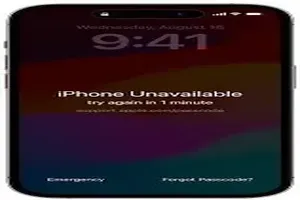아이폰13 초기화, 왜 해야 할까?
스마트폰을 사용하다 보면 예상치 못한 문제에 직면할 때가 있습니다. 잦은 오류, 성능 저하, 혹은 개인 정보 보호를 위한 조치가 필요할 때, 아이폰13 초기화는 효과적인 해결책이 될 수 있습니다. 마치 집을 정리정돈하는 것처럼, 아이폰을 초기화하면 불필요한 데이터와 설정을 말끔하게 정리하여 기기의 성능을 최적화할 수 있습니다. 여러분도 겪어본 적 있나요? 중요한 파일을 정리하지 않아 컴퓨터가 느려지거나 악성코드 감염으로 인해 곤란했던 경험 말이죠. 아이폰13 초기화는 이와 유사한 상황에서 기기를 보호하고 효율성을 높이는 데 도움을 줍니다. 이 글에서는 아이폰13 초기화 방법과 리셋 전 데이터 백업 방법에 대해 자세히 알아보겠습니다. 먼저 초기화를 해야 하는 이유에 대해 살펴보고, 데이터 백업의 중요성과 절차를 안내해 드리겠습니다. 마지막으로, 초기화 방법에 대해 단계별로 설명하여 독자 여러분이 안전하고 효과적으로 아이폰13을 관리할 수 있도록 돕겠습니다.

1) 아이폰13 초기화, 필요한 상황들
1- 잦은 오류 및 앱 충돌
아이폰13을 사용하다 보면 예기치 않은 오류나 앱 충돌을 경험할 수 있습니다. 이는 소프트웨어적인 문제로 인해 발생하며, 시간이 지남에 따라 누적된 데이터나 설정 충돌이 원인일 수 있습니다. 특히, 다양한 앱을 설치하고 삭제하는 과정에서 불필요한 파일이나 설정이 남아 기기의 성능 저하를 유발할 수 있습니다. 이럴 때 초기화를 통해 시스템을 깨끗하게 정리하면 오류 발생 빈도를 줄이고 안정적인 사용 환경을 확보할 수 있습니다.
2- 개인 정보 보호
아이폰13을 중고로 판매하거나 다른 사람에게 양도할 때, 개인 정보 유출에 대한 우려가 있을 수 있습니다. 아이폰에는 사진, 연락처, 메시지, 계정 정보 등 민감한 개인 정보가 저장되어 있기 때문에, 단순 삭제만으로는 완전히 제거하기 어렵습니다. 초기화를 통해 아이폰에 저장된 모든 데이터를 안전하게 삭제하고 출고 당시 상태로 되돌리면 개인 정보 유출 위험을 최소화할 수 있습니다. 반드시 '모든 콘텐츠 및 설정 지우기' 옵션을 선택하여 기기를 초기화해야 개인 정보가 안전하게 삭제됩니다.
3- 성능 저하 및 저장 공간 부족
아이폰13을 오래 사용하다 보면 저장 공간이 부족해지거나 실행 속도가 느려지는 현상이 발생할 수 있습니다. 이는 불필요한 파일, 캐시 데이터, 임시 파일 등이 누적되어 시스템 자원을 과도하게 사용하기 때문입니다. 초기화를 통해 이러한 불필요한 데이터를 정리하면 저장 공간을 확보하고 기기의 전반적인 성능을 향상시킬 수 있습니다. 또한, 최신 iOS 버전으로 업데이트하기 전에 초기화를 진행하면 더욱 안정적인 업데이트가 가능합니다.
2) 초기화 전 데이터 백업의 중요성
1- 소중한 데이터 보호
아이폰13을 초기화하면 기기에 저장된 모든 데이터가 삭제됩니다. 따라서 초기화를 진행하기 전에 반드시 데이터를 백업해야 소중한 추억과 정보를 잃어버리는 것을 방지할 수 있습니다. 사진, 동영상, 연락처, 메시지, 앱 데이터 등 중요한 데이터를 백업해두면 초기화 후에도 언제든지 복원하여 이전과 동일한 환경에서 아이폰을 사용할 수 있습니다. 백업은 아이클라우드(iCloud) 또는 컴퓨터를 이용하여 진행할 수 있으며, 중요한 자료는 이중으로 백업하는 것이 좋습니다.
2- 백업 방법 선택
아이폰13 데이터를 백업하는 방법은 크게 아이클라우드를 이용하는 방법과 컴퓨터를 이용하는 방법으로 나눌 수 있습니다. 아이클라우드 백업은 Wi-Fi 환경에서 간편하게 데이터를 백업할 수 있다는 장점이 있지만, 아이클라우드 저장 공간이 부족할 경우 추가 비용이 발생할 수 있습니다. 컴퓨터 백업은 아이튠즈(iTunes) 또는 파인더(Finder)를 이용하여 데이터를 백업하는 방법으로, 비교적 빠른 속도로 백업이 가능하며 아이클라우드 저장 공간 제한 없이 백업할 수 있다는 장점이 있습니다. 자신의 상황에 맞는 백업 방법을 선택하여 데이터를 안전하게 보관하는 것이 중요합니다.
3- 백업 과정에서의 주의 사항
데이터 백업 시 Wi-Fi 연결 상태가 안정적인지 확인해야 합니다. 불안정한 Wi-Fi 환경에서는 백업이 중단되거나 데이터 손실이 발생할 수 있습니다. 또한, 백업 과정 중에는 아이폰의 전원이 꺼지지 않도록 충전 상태를 유지하는 것이 중요합니다. 백업이 완료되기 전에 전원이 꺼지면 백업이 실패하거나 데이터 손상이 발생할 수 있습니다. 아이클라우드 백업 시에는 애플 ID와 비밀번호를 정확하게 입력해야 하며, 컴퓨터 백업 시에는 최신 버전의 아이튠즈 또는 파인더를 사용하는 것이 좋습니다. 초기화 전, 백업이 완료되었는지 반드시 확인하세요.
초기화 전, 꼭 백업해야 할 데이터는?
아이폰13을 초기화하기 전에 가장 중요한 것은 데이터 백업입니다. 초기화는 아이폰을 공장 출하 상태로 되돌리는 과정이므로, 모든 개인 데이터가 삭제됩니다. 따라서 초기화 전에는 반드시 필요한 데이터를 백업하여 소중한 정보를 잃지 않도록 해야 합니다. 어떤 데이터를 백업해야 할지, 그리고 각 데이터별 백업 방법에 대해 자세히 알아보겠습니다.
1) 연락처, 사진, 동영상 백업
아이폰에서 가장 중요한 데이터 중 하나는 연락처, 사진, 그리고 동영상입니다. 이러한 데이터는 소중한 추억과 연결되어 있으며, 업무상 중요한 정보일 수도 있습니다. iCloud 또는 컴퓨터를 이용하여 데이터를 백업하는 방법을 알아봅니다.
1- iCloud를 이용한 백업
iCloud는 애플에서 제공하는 클라우드 서비스로, 아이폰 데이터를 무선으로 백업할 수 있습니다. iCloud 백업은 Wi-Fi 연결이 필요하며, iCloud 저장 공간이 충분해야 합니다. 무료로 제공되는 iCloud 저장 공간은 5GB이므로, 저장 공간이 부족하다면 추가 공간을 구매해야 할 수 있습니다.
2- 컴퓨터를 이용한 백업
아이폰을 컴퓨터에 연결하여 iTunes 또는 Finder(macOS Catalina 이상)를 통해 데이터를 백업할 수 있습니다. 이 방법은 iCloud 저장 공간 제약 없이 대용량 데이터를 백업할 때 유용합니다. 백업 과정은 비교적 간단하며, 아이폰 전체 데이터를 컴퓨터에 저장할 수 있습니다.
2) 앱 데이터 및 설정 백업
앱 데이터와 설정은 아이폰 사용 환경을 개인화하는 데 중요한 역할을 합니다. 앱별 로그인 정보, 게임 진행 상황, 앱 설정 등이 이에 해당합니다. 이러한 데이터를 백업해두면 초기화 후에도 기존 환경을 빠르게 복원할 수 있습니다.
1- 앱별 백업 지원 확인
일부 앱은 자체적으로 클라우드 백업 기능을 제공합니다. 예를 들어, 소셜 미디어 앱은 계정 정보를 통해 데이터를 복원할 수 있으며, 게임 앱은 게임 센터 또는 자체 서버를 통해 진행 상황을 저장할 수 있습니다. 각 앱의 설정 메뉴에서 백업 옵션을 확인하는 것이 중요합니다.
2- iCloud를 이용한 앱 데이터 백업
iCloud 백업을 활성화하면 아이폰에 설치된 앱 데이터 대부분이 자동으로 백업됩니다. 단, 일부 앱은 iCloud 백업을 지원하지 않을 수 있으므로, 중요한 앱 데이터는 개별적으로 백업하는 것이 좋습니다.
3) 기타 중요한 데이터 백업
연락처, 사진, 앱 데이터 외에도 중요한 데이터가 있을 수 있습니다. 메시지, 메모, 캘린더, 건강 데이터 등이 이에 해당합니다. 이러한 데이터는 iCloud 또는 컴퓨터를 통해 백업할 수 있습니다.
1- 메시지 백업
아이폰 메시지(SMS, iMessage)는 중요한 정보가 담겨 있을 수 있습니다. iCloud 메시지 동기화를 활성화하면 메시지가 자동으로 iCloud에 백업됩니다. 또한, 컴퓨터를 이용하여 아이폰 전체를 백업하면 메시지도 함께 백업됩니다.
2- 메모 및 캘린더 백업
메모 앱과 캘린더 앱은 중요한 일정과 아이디어를 기록하는 데 사용됩니다. iCloud 메모 및 캘린더 동기화를 활성화하면 데이터가 자동으로 백업됩니다. icloud 동기화가 꺼져있으면 데이터가 유실될 수 있으니 반드시 확인해야 합니다.
4) 효과적인 백업 방법 요약
아이폰13 초기화 전에 데이터를 안전하게 백업하기 위한 핵심 정보를 아래 표에 요약했습니다.
| 데이터 종류 | 백업 방법 | 주의사항 |
|---|---|---|
| 연락처, 사진, 동영상 | iCloud 백업, 컴퓨터 백업 | iCloud 저장 공간 확인, 컴퓨터 저장 공간 확인 |
| 앱 데이터 및 설정 | iCloud 백업, 앱별 백업 기능 활용 | 개별 앱의 백업 지원 여부 확인 |
| 메시지 | iCloud 메시지 동기화, 컴퓨터 백업 | iCloud 용량 초과 시 추가 요금 발생 가능 |
| 메모, 캘린더 | iCloud 메모 및 캘린더 동기화 | iCloud 동기화 활성화 여부 확인 |
| 건강 데이터 | iCloud 건강 데이터 동기화 | 개인 정보 보호에 유의 |
위에 제시된 방법을 통해 아이폰13 초기화 전, 중요한 데이터를 안전하게 백업하여 데이터 손실의 위험을 최소화할 수 있습니다.
아이폰13 백업, 어떤 방법이 좋을까?
아이폰13 초기화 전 데이터 백업은 선택이 아닌 필수입니다. 소중한 추억이 담긴 사진, 중요한 연락처, 금융 정보 등, 한순간의 실수로 모든 데이터를 잃어버릴 수 있기 때문입니다. 다행히 애플은 사용자가 데이터를 안전하게 보관할 수 있도록 다양하고 편리한 백업 방법을 제공하고 있습니다. 어떤 방법이 자신에게 가장 적합할지 꼼꼼히 비교하고 선택하여 소중한 데이터를 안전하게 지키세요.
1) iCloud 백업
iCloud는 애플의 클라우드 서비스로, 아이폰 데이터를 무선으로 간편하게 백업할 수 있다는 장점이 있습니다. 무료로 제공되는 저장 공간은 5GB로 제한적이므로, 사진이나 동영상 등 용량이 큰 데이터를 백업하려면 추가 공간을 구매해야 합니다. iCloud 백업은 아이폰이 Wi-Fi에 연결되어 있고, 전원에 연결되어 있는 동안 자동으로 진행됩니다.
1- iCloud 백업 설정 방법
- 아이폰 설정 앱을 엽니다.
- 'Apple ID, iCloud, 미디어 및 구입 항목'을 탭합니다.
- 'iCloud'를 탭합니다.
- 'iCloud 백업'을 탭합니다.
- 'iCloud 백업' 스위치를 켜고 '지금 백업'을 탭합니다.
2) iTunes 또는 Finder를 이용한 백업
컴퓨터를 사용하여 아이폰 데이터를 백업하는 방법입니다. iTunes(macOS Mojave 및 이전 버전) 또는 Finder(macOS Catalina 및 이후 버전)를 사용하여 아이폰 전체를 백업할 수 있습니다. 이 방법은 iCloud 저장 공간에 제약 없이, 컴퓨터의 저장 공간을 활용하여 백업할 수 있다는 장점이 있습니다. 하지만 백업 및 복원 과정에서 컴퓨터에 아이폰을 연결해야 하는 번거로움이 있습니다.
2- 컴퓨터를 이용한 백업 방법
- 아이폰과 컴퓨터를 USB 케이블로 연결합니다.
- iTunes(macOS Mojave 및 이전 버전) 또는 Finder(macOS Catalina 및 이후 버전)를 엽니다.
- 아이폰을 선택합니다.
- '지금 백업'을 클릭합니다.
- 백업 암호화 여부를 선택합니다. 암호화 백업은 비밀번호, 건강 데이터 등 민감한 정보를 안전하게 보호하지만, 암호를 잊어버리면 백업 파일을 복원할 수 없으므로 주의해야 합니다.
3) 백업 방법 선택 시 고려 사항
어떤 백업 방법을 선택할지는 사용자의 환경과 필요에 따라 달라집니다. 다음은 백업 방법 선택 시 고려해야 할 사항입니다.
3- 고려 사항 목록
- 저장 공간: iCloud의 무료 저장 공간은 제한적이므로, 많은 데이터를 백업해야 한다면 추가 공간을 구매하거나 컴퓨터를 이용한 백업을 고려해야 합니다.
- 편의성: iCloud 백업은 무선으로 자동으로 진행되므로 매우 편리하지만, 컴퓨터를 이용한 백업은 아이폰을 컴퓨터에 연결해야 하는 번거로움이 있습니다.
- 보안: 암호화 백업은 민감한 정보를 안전하게 보호하지만, 암호를 잊어버리면 백업 파일을 복원할 수 없습니다.
- 백업 속도: 일반적으로 컴퓨터를 이용한 백업이 iCloud 백업보다 빠릅니다.
4) 백업 전 확인 사항
아이폰13 초기화 전 백업을 진행하기 전에 몇 가지 확인해야 할 사항이 있습니다. 이러한 점검을 통해 보다 안전하고 효율적인 백업을 수행할 수 있습니다.
4- 백업 전 체크리스트
- 충분한 배터리 확보: 백업 과정 중 배터리가 부족하면 오류가 발생할 수 있으므로, 충분히 충전된 상태에서 백업을 진행해야 합니다.
- Wi-Fi 연결 확인: iCloud 백업은 Wi-Fi 연결이 필수입니다. 안정적인 Wi-Fi 환경에서 백업을 진행해야 합니다.
- 저장 공간 확보: iCloud 또는 컴퓨터의 저장 공간이 충분한지 확인합니다. 백업 공간이 부족하면 백업이 완료되지 않을 수 있습니다. 특히, iCloud의 경우 5GB를 초과하는 데이터는 백업되지 않을 수 있습니다.
- 최신 iOS 버전 유지: 최신 iOS 버전으로 업데이트하면 백업 오류를 방지하고, 최신 기능과 보안 업데이트를 적용할 수 있습니다.
간단한 아이폰13 초기화, 순서대로 따라하기
1) 아이폰13 초기화 전 준비사항
아이폰13을 초기화하기 전에 몇 가지 중요한 준비 단계를 거쳐야 합니다. 초기화는 아이폰의 모든 데이터를 삭제하고 공장 초기 상태로 되돌리는 과정이므로, 데이터 손실을 방지하기 위한 사전 조치가 필수적입니다.
1- 데이터 백업의 중요성
초기화 전에 아이폰13의 데이터를 백업하는 것은 매우 중요합니다. 백업을 통해 사진, 연락처, 앱 데이터 등 소중한 정보를 안전하게 보관할 수 있으며, 초기화 후에도 언제든지 복원할 수 있습니다. 아이클라우드 또는 컴퓨터를 사용하여 백업을 진행할 수 있습니다.
2- 아이클라우드 백업 방법
아이클라우드를 사용하여 백업하는 방법은 간단합니다. 먼저, 아이폰이 와이파이에 연결되어 있는지 확인한 후, 설정 앱을 열고 자신의 애플 계정으로 들어갑니다. 아이클라우드 메뉴에서 '아이클라우드 백업'을 선택하고 '지금 백업'을 탭하면 백업이 시작됩니다. 백업 과정 중에는 아이폰의 전원이 꺼지지 않도록 주의해야 합니다.
3- 컴퓨터를 이용한 백업 방법
아이튠즈 또는 파인더(macOS Catalina 이상)를 사용하여 컴퓨터에 백업할 수도 있습니다. 아이폰을 컴퓨터에 연결한 후, 아이튠즈 또는 파인더에서 해당 기기를 선택합니다. '지금 백업' 옵션을 선택하고 백업 암호화를 설정하면, 아이폰의 모든 데이터가 컴퓨터에 안전하게 저장됩니다. 암호화 백업 시 설정한 비밀번호를 잊어버리면 데이터를 복원할 수 없으니 반드시 안전한 곳에 기록해 두어야 합니다.
2) 아이폰13 초기화 단계별 안내
데이터 백업이 완료되었다면, 이제 아이폰13을 초기화할 차례입니다. 아래 단계를 따라 진행하면 안전하고 간단하게 초기화를 완료할 수 있습니다.
1- 설정 앱에서 초기화 메뉴 접근
먼저, 아이폰13의 설정 앱을 엽니다. '일반' 메뉴로 들어가서 가장 아래쪽에 있는 '전송 또는 iPhone 재설정' 옵션을 선택합니다.
2- '모든 콘텐츠 및 설정 지우기' 선택
'전송 또는 iPhone 재설정' 메뉴에서 '모든 콘텐츠 및 설정 지우기' 옵션을 선택합니다. 이 옵션은 아이폰의 모든 데이터와 설정을 삭제하고 초기 상태로 되돌립니다.
3- 초기화 진행 및 완료
선택 후, 아이폰이 초기화될 것이라는 경고 메시지가 나타납니다. '계속'을 탭하여 초기화를 진행합니다. 애플 ID 암호를 입력하라는 메시지가 나타나면, 암호를 입력하고 초기화를 완료합니다. 초기화 과정은 몇 분 정도 소요될 수 있으며, 이 동안 아이폰의 전원을 끄지 않도록 주의해야 합니다.
3) 초기화 후 설정 및 복원
아이폰13 초기화가 완료되면, 처음 아이폰을 켰을 때와 같은 설정 화면이 나타납니다. 필요에 따라 백업해둔 데이터를 복원하거나 새로운 아이폰으로 설정할 수 있습니다.
1- 데이터 복원 방법
아이클라우드 또는 컴퓨터에 백업해둔 데이터가 있다면, 초기 설정 과정에서 해당 백업 파일을 선택하여 데이터를 복원할 수 있습니다. 복원 시에는 와이파이에 연결되어 있어야 하며, 복원 과정이 완료될 때까지 기다려야 합니다.
2- 새로운 아이폰으로 설정
백업 데이터 없이 새로운 아이폰으로 설정할 수도 있습니다. 이 경우, 애플 ID로 로그인하고 필요한 설정을 직접 구성해야 합니다.
3- 초기화 후 주의사항
초기화 후에는 아이폰의 성능이 향상될 수 있지만, 중요한 데이터가 모두 삭제되었으므로, 백업 복원 또는 재설정을 신중하게 진행해야 합니다.
4) 아이폰13 초기화 관련 FAQ
아이폰13 초기화 과정에서 자주 묻는 질문들을 모아 답변을 정리했습니다. 초기화 과정에 대한 이해를 높이고 문제 발생 시 해결에 도움이 될 것입니다.
1- 초기화 중 멈춤 현상 발생 시 대처법
초기화 과정 중 아이폰이 멈추는 현상이 발생할 경우, 강제로 재시동해야 할 수 있습니다. 볼륨 높이기 버튼을 짧게 누른 후, 볼륨 낮추기 버튼을 짧게 누르고, 전원 버튼을 길게 눌러 강제 재시동을 시도합니다. 강제 재시동은 데이터 손실을 유발할 수 있으므로, 최후의 수단으로 사용해야 합니다.
2- 초기화 후 활성화가 안 될 경우
초기화 후 아이폰이 활성화되지 않을 경우, 애플 서버에 문제가 있을 수 있습니다. 잠시 후 다시 시도하거나, 아이튠즈를 통해 복원을 시도해볼 수 있습니다.
3- 초기화 시 배터리 잔량 확인 필요성
아이폰 초기화 과정 중에는 배터리 소모가 많으므로, 배터리 잔량이 충분한지 확인해야 합니다. 배터리 부족으로 인해 초기화가 중단될 경우 문제가 발생할 수 있습니다.
4- 아이폰13 강제 초기화 방법
아이폰 13에 문제가 발생하여 정상적인 방법으로 초기화가 불가능할 때, 강제 초기화를 고려할 수 있습니다. 아래 표를 참고하여 진행하세요.
| 단계 | 설명 |
|---|---|
| 1단계 | 음량 높이기 버튼을 빠르게 눌렀다 뗍니다. |
| 2단계 | 음량 낮추기 버튼을 빠르게 눌렀다 뗍니다. |
| 3단계 | Apple 로고가 나타날 때까지 측면 버튼(전원 버튼)을 길게 누릅니다. |
| 4단계 | 아이폰이 재시동되면 초기화 과정을 다시 시작합니다. |
이 방법은 모든 데이터를 지우고 iOS를 다시 설치하므로, 데이터 백업이 되어 있는지 확인하세요. 백업이 없다면 데이터 복구가 불가능합니다.
초기화 후, 데이터 복원하는 쉬운 방법
아이폰13 초기화 후에는 미리 백업해둔 데이터를 복원하는 과정이 필요합니다. 백업 과정만큼이나 복원 과정도 중요하며, 올바른 방법으로 진행해야 데이터 손실 없이 아이폰을 원래 상태로 되돌릴 수 있습니다. 지금부터 아이폰13 초기화 후 데이터를 복원하는 쉽고 안전한 방법을 안내해 드립니다.
1) iCloud 백업에서 복원하기
iCloud 백업은 아이폰 사용자에게 가장 편리한 데이터 복원 방법 중 하나입니다. 아이폰 초기 설정 과정에서 iCloud 백업을 선택하여 간단하게 데이터를 복원할 수 있습니다.
1- 초기 설정 화면 접근
아이폰을 초기화하면 자동으로 초기 설정 화면으로 진입합니다. 만약 초기 설정 화면으로 진입하지 못했다면, 아이폰을 다시 초기화해야 합니다.
2- 데이터 복원 단계
- 'App 및 데이터' 화면에서 'iCloud 백업에서 복원'을 선택합니다.
- Apple ID와 비밀번호를 입력하여 iCloud에 로그인합니다. Apple ID와 비밀번호를 잊어버린 경우, 복구 절차를 거쳐야 합니다.
- 복원할 백업 파일을 선택합니다. 가장 최근의 백업 파일을 선택하는 것이 좋습니다.
- 복원이 완료될 때까지 기다립니다. 복원 시간은 백업 데이터의 양에 따라 달라질 수 있습니다.
복원 과정 중에는 Wi-Fi 연결이 안정적인지 확인해야 합니다. Wi-Fi 연결이 끊어지면 복원 과정이 중단될 수 있습니다.
2) iTunes 또는 Finder를 사용하여 복원하기
컴퓨터를 사용하여 아이폰을 백업한 경우, iTunes(macOS Mojave 이하) 또는 Finder(macOS Catalina 이상)를 통해 데이터를 복원할 수 있습니다. 이 방법은 iCloud 저장 공간이 부족하거나, 대용량 데이터를 복원해야 할 때 유용합니다.
1- 컴퓨터 연결
USB 케이블을 사용하여 아이폰을 컴퓨터에 연결합니다.
2- iTunes 또는 Finder 실행
iTunes(macOS Mojave 이하) 또는 Finder(macOS Catalina 이상)를 실행합니다.
3- 데이터 복원 단계
- iTunes 또는 Finder에서 연결된 아이폰을 선택합니다.
- '백업 복원'을 클릭합니다.
- 복원할 백업 파일을 선택합니다.
- '복원'을 클릭하고 암호가 설정되어 있다면 암호를 입력합니다.
- 복원이 완료될 때까지 기다립니다. 복원 중에는 아이폰과 컴퓨터의 연결을 해제하지 마십시오.
iTunes 또는 Finder를 최신 버전으로 업데이트하는 것이 좋습니다. 구버전의 iTunes 또는 Finder는 최신 iOS 버전과 호환되지 않을 수 있습니다.
3) 데이터 복원 시 주의사항
데이터를 복원하는 동안 몇 가지 주의사항을 지키면 안전하게 데이터를 복원할 수 있습니다.
1- 충분한 배터리 확보
데이터 복원 과정은 배터리 소모가 많습니다. 복원을 시작하기 전에 아이폰 배터리가 충분히 충전되었는지 확인하십시오. 가능하면 복원 중에 아이폰을 충전기에 연결해 두는 것이 좋습니다.
2- 안정적인 네트워크 연결
iCloud 백업에서 복원하는 경우, 안정적인 Wi-Fi 연결이 필수적입니다. Wi-Fi 연결이 불안정하면 복원 속도가 느려지거나 복원 과정이 중단될 수 있습니다.
3- 복원 중단 금지
데이터 복원 중에 아이폰 전원을 끄거나, 케이블을 분리하면 데이터 손실이 발생할 수 있습니다. 복원 과정이 완료될 때까지 기다려야 합니다.
4- 백업 파일 확인
복원 전에 백업 파일이 손상되지 않았는지 확인하십시오. 손상된 백업 파일은 복원 과정에서 오류를 발생시킬 수 있습니다.
자주 묻는 질문
Q: 아이폰13 초기화 전 반드시 백업해야 하는 이유는 무엇인가요?
A: 아이폰13을 초기화하면 기기에 저장된 모든 데이터(사진, 연락처, 앱, 설정 등)가 삭제됩니다. 따라서 초기화 전에 백업을 하지 않으면 모든 데이터를 잃게 되므로, 반드시 백업을 진행해야 합니다. 백업은 데이터 손실을 방지하고, 초기화 후에도 기존 설정을 그대로 복원할 수 있도록 해줍니다.
Q: 아이폰13 데이터 백업 방법에는 어떤 것들이 있나요?
A: 아이폰13 데이터 백업 방법은 크게 두 가지가 있습니다. 첫째, 아이클라우드(iCloud)를 사용하는 방법입니다. 아이클라우드에 자동으로 백업하거나, 필요할 때 수동으로 백업할 수 있습니다. 둘째, 컴퓨터에 아이튠즈(iTunes) 또는 파인더(Finder)를 사용하여 백업하는 방법입니다. 아이클라우드 용량이 부족하거나, 컴퓨터에 백업을 선호하는 경우에 유용합니다.
Q: 아이폰13 초기화는 어떻게 진행하나요?
A: 아이폰13 초기화는 설정 앱에서 진행할 수 있습니다. 설정 > 일반 > 전송 또는 iPhone 재설정 > 모든 콘텐츠 및 설정 지우기를 선택합니다. 이때 Apple ID 암호를 입력해야 하며, 초기화 과정이 완료될 때까지 기다려야 합니다. 초기화 전 반드시 데이터 백업을 완료했는지 확인하세요.
Q: 아이클라우드 백업 시 주의해야 할 점은 무엇인가요?
A: 아이클라우드 백업 시 가장 중요한 것은 충분한 아이클라우드 저장 공간 확보입니다. 무료로 제공되는 5GB의 용량은 사진이나 동영상이 많을 경우 부족할 수 있으므로, 필요에 따라 추가 용량을 구매해야 합니다. 또한, 와이파이 연결 상태가 안정적인지 확인하고, 백업 중에는 아이폰을 사용하지 않는 것이 좋습니다.
Q: 아이폰13 초기화 후 백업 데이터 복원은 어떻게 하나요?
A: 아이폰13 초기화 후 처음 아이폰을 설정할 때, 기존 데이터를 복원할 수 있는 옵션이 제공됩니다. 아이클라우드 백업 또는 컴퓨터 백업 중 하나를 선택하고, 백업 시 사용했던 Apple ID와 암호를 입력합니다. 복원 과정은 백업 데이터의 크기에 따라 시간이 다소 소요될 수 있습니다. 복원 중에는 아이폰 전원을 끄지 않도록 주의해야 합니다.